电脑正在进入windows之后就黑屏
作者:私密研究所
分类:神秘通道
时间:2024-11-15
电脑黑屏故障下的求解之道
电脑进入Windows后黑屏是一个令人沮丧且常见的故障,阻碍了用户的正常操作。本文将深入探讨这种故障的潜在原因和有效的解决方法。
## 图形驱动问题
- 图形驱动是计算机和显卡之间的重要桥梁,负责显示图像。过时的、损坏的或不兼容的驱动程序会导致黑屏。
- 确保已安装最新版本的图形驱动程序。访问显卡制造商的网站下载并安装合适的驱动程序。
- 尝试在安全模式下启动计算机。这将绕过通常的图形驱动程序,并允许您检查其他潜在问题。
## 系统文件损坏
- 系统文件损坏是黑屏的另一个可能原因。这些文件对于Windows操作至关重要,如果损坏,会导致各种问题,包括黑屏。
- 运行系统文件检查器(SFC)扫描,通过在命令提示符中输入“sfc /scannow”来查找并修复损坏的文件。
- 如果SFC无法解决问题,请尝试使用DISM工具(部署映像服务和管理),通过在命令提示符中输入“DISM /Online /Cleanup-Image /RestoreHealth”来修复损坏的系统映像。
## 硬件故障
- 在某些情况下,黑屏可能是由硬件故障引起的,例如故障的显卡或主板。
- 尝试使用其他显示器或连接到不同的视频输出端口,以消除显示器或视频电缆故障。
- 如果更换显示器或视频电缆无法解决问题,则可能是显卡或主板存在故障,需要进行维修或更换。
## 内存问题
- 内存(RAM)对于计算机正常运行至关重要。有缺陷的或不兼容的RAM模块会导致各种问题,包括黑屏。
- 尝试移除计算机中的所有RAM条,然后一次将它们重新插入,以检查是否有故障模块。
- 使用内存测试工具,例如MemTest86或Windows内存诊断,来识别任何有问题的内存模块。
## 软件冲突
- 安装与Windows不兼容的软件或服务可能会导致黑屏。
- 考虑最近安装的任何新软件或更新,并尝试卸载它们以查看问题是否得到解决。
- 启动计算机进入安全模式,该模式仅加载必要的驱动程序和服务,可以帮助您识别导致问题的特定软件。
## 过热问题
- 计算机过热会导致各种问题,包括黑屏。
- 检查计算机机箱是否有灰尘堆积或通风孔被阻挡,这可能会限制气流。
- 确保冷却风扇正常工作,并在必要时对其进行清洁或更换。
## 电源问题
- 电源不足或不稳定的电源可能会导致黑屏。
- 确保计算机连接到能够提供足够功率的电源插座。
- 如果可能,尝试使用不同的电源线或电源。
## BIOS设置问题
- BIOS(基本输入/输出系统)负责计算机启动阶段。错误的BIOS设置可能会导致黑屏。
- 重置BIOS设置到默认值,或者尝试更新BIOS到最新版本。
- 确保BIOS中启用了显卡。
## 结论
电脑进入Windows后黑屏是一个常见问题,其原因多种多样,从驱动程序问题到硬件故障不等。通过遵循本文概述的步骤,您可以逐步排除潜在的原因并找到有效的解决方案。如果是硬件问题,您可能需要联系专业的技术人员进行维修或更换。
上一篇:森林在线观看
下一篇:发布页在哪里找,新标题:探索发布页的隐藏角落,寻找重塑和升华的契机!
大家还在看:
2024-10-26 09:00
2024-10-30 22:00
2024-10-25 09:26
2024-09-14 02:00
2024-11-18 18:00
2024-10-23 08:52
2024-09-19 11:52
2024-11-12 13:26
2024-10-22 09:52
2024-11-09 22:52





 天天向上神秘入口,揭秘天天向上不为人知的秘密通道!
天天向上神秘入口,揭秘天天向上不为人知的秘密通道! 影视网址导航大全,影视指南:全网影视一览!
影视网址导航大全,影视指南:全网影视一览! 研究所所长待遇,研究所所长优厚薪资福利!
研究所所长待遇,研究所所长优厚薪资福利! vip影院最新入口地址,VIP 影院最新地址,解锁精彩!
vip影院最新入口地址,VIP 影院最新地址,解锁精彩! 龙游农家乐哪里好玩
龙游农家乐哪里好玩 《b站app导航》第2季在线观看
《b站app导航》第2季在线观看 影视工厂可以下载电视剧吗,影视工厂:电视剧下载指南!
影视工厂可以下载电视剧吗,影视工厂:电视剧下载指南!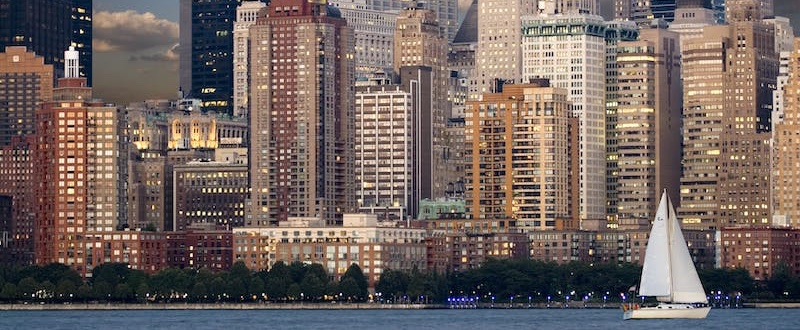 免费追剧的影视软件app,免费影视宝典:追剧看片不花钱!
免费追剧的影视软件app,免费影视宝典:追剧看片不花钱!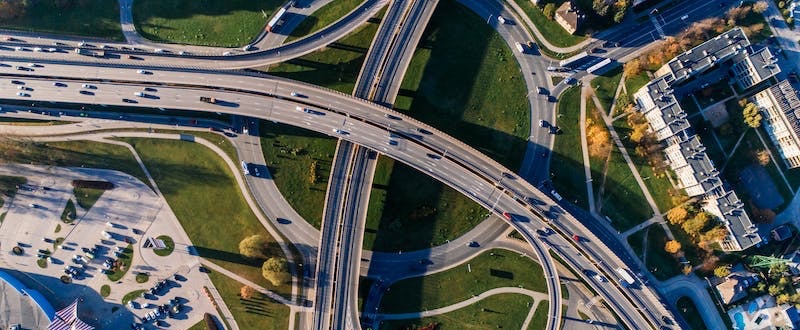 旁友票子要伐哪里方言
旁友票子要伐哪里方言 走路与跑步哪个好
走路与跑步哪个好 爱生活爱劳动主题作文
爱生活爱劳动主题作文 绿色安全小导航怎么用,小导航护您行:绿色出行指南!
绿色安全小导航怎么用,小导航护您行:绿色出行指南!